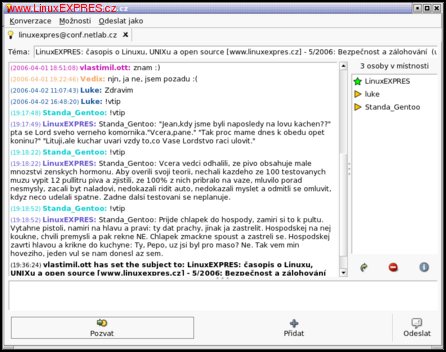Protože mnoho z vás neví, že tato místnost existuje, jak se do místnosti dostat a adresa linuxexpres@conf netlab
netlab cz vám může připadat více magická než srozumitelná, pokusíme se vám v následujících řádcích přístup do místnosti ve stručnosti osvětlit.
cz vám může připadat více magická než srozumitelná, pokusíme se vám v následujících řádcích přístup do místnosti ve stručnosti osvětlit.
Konferenční místnost LinuxEXPRESu je víceuživatelský chat a funguje pod protokolem Jabber. Pro vstup do místnosti je nutné mít na počítači nainstalován některý z klientů, které Jabber podporují. Mezi tyto klienty patří například Psi, Gajim, Gaim, Kopete nebo Miranda. My si v následujících řádcích přiblížíme založení Jabber účtu a přihlášení do místnosti z několika těchto Jabber klientů. Pokud jste uživateli jiného klienta a nevíte si rady, jak se z něho do konferenční místnosti připojit, napište nám prosím do diskuze a my ho do popisu přidáme.
Před tím, než se pustíme do popisu přihlášení z jednotlivých klientů, řekneme si ještě krátce o Jabber účtu. Na rozdíl od účtů jiných systému se váš tzv. JID (Jabber identifikátor) skládá ze dvou částí. První část tvoří vaše uživatelské jméno. Druhou část pak adresa serveru. První a druhá část se stejně jako u emailové adresy odděluje znakem @. Celé JID pak vypadá následovně: username@server com. Uživatelské jméno si zvolte libovolné. Adresu veřejného serveru pak musíte znát. V našem případě je vhodné použijeme český server njs.netlab.cz, na kterém je založena i konferenční místnost. Skutečné JID pak může vypadat následovně: lukas74@njs
com. Uživatelské jméno si zvolte libovolné. Adresu veřejného serveru pak musíte znát. V našem případě je vhodné použijeme český server njs.netlab.cz, na kterém je založena i konferenční místnost. Skutečné JID pak může vypadat následovně: lukas74@njs netlab
netlab cz.
cz.
Nyní již k jednotlivým klientům.
Psi
Po stáhnutí, nainstalování a spuštění Psi se vám na obrazovce objeví formulář vyzývající k otevření profilu.
Pokud Psi spouštíte poprvé, musíte si nejprve profil založit. V profilu pak musíte vytvořit účet (nebo se připojit k již existujícímu).
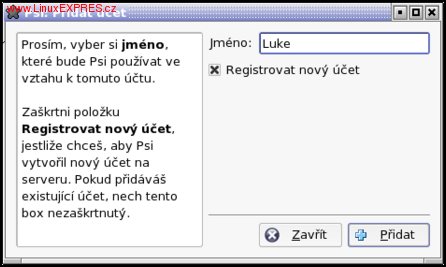
Textové pole jméno vyplníte libovolně. Zaškrtnete volbu "Registrovat nový účet" a stisknete tlačítko "Přidat".
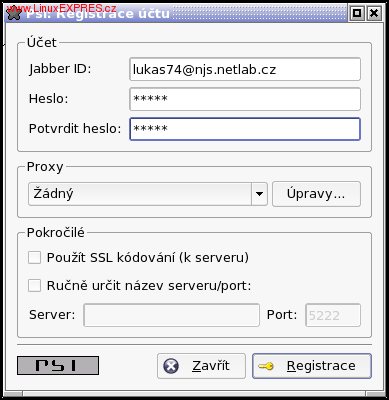
Na formuláři "Registrace účtu" vyplníte vámi zvolenou Jabber adresu a heslo, případně nastavíte proxy a stisknete tlačítko "Registrace".
Pro přihlášení do místnosti LinuxEXPRES pak v hlavním menu, které je schováno pod tlačítkem se znakem Psi a umístěno vlevo dole, vyvolejte nabídku "Účast v groupchatu".

Objeví se formulář, ve kterém byste měli mít předvyplněné pole "Identita". V oblasti Informace o místnosti pak do textového pole "Server" napište "conf.netlab.cz". Do pole "Místnost" doplňte "linuxexpres" a do pole "Přezdívka" vepište přezdívku, pod kterou chcete být v místnosti vedeni. Poté jen stiskněte tlačítko "Vejít" a můžete si s námi povídat.

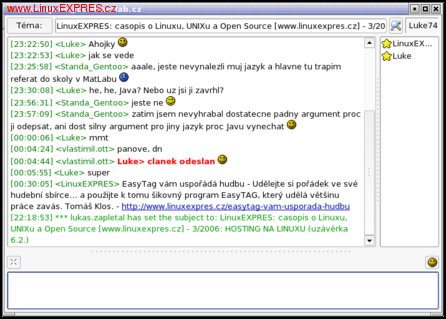
Gajim
Po stáhnutí, nainstalování a spuštění Gajimu vytvoříte nový účet přes menu "Úpravy" a volbu "Účty".
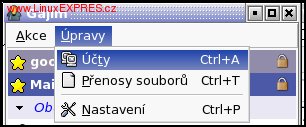
Pro založení nového účtu stiskněte tlačítko "Nový".
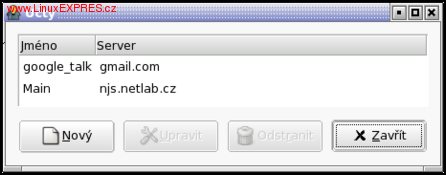
Na zobrazeném formuláři "Úprava účtu" vyplňte jméno účtu, jabber ID a heslo. Pro zaregistrování nového účtu pak nezapomeňte zatrhnout položku "Registrovat nový účet". Na závěr stiskněte tlačítko "Uložit".
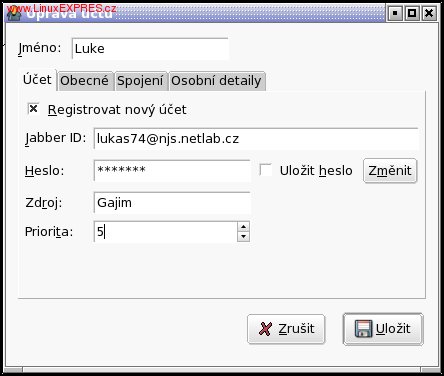
Pro vstup do místnosti použijte z menu "Akce" volbu "Vstoupit do místnosti". Poté u příslušného účtu zvolte položku "Nová místnost".
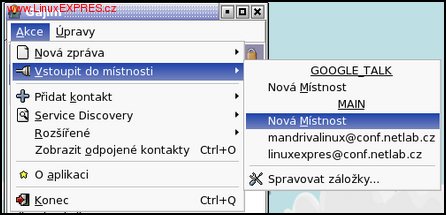
Ve formuláři pro připojení do místnosti vyplníte přezdívku, pod kterou chcete být v místnosti zobrazeni. Místnost pak "linuxexpres" a server "conf.netlab.cz". Poté jen stiskněte tlačítko "Vstoupit" a můžete si s námi povídat.
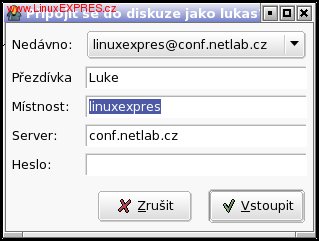
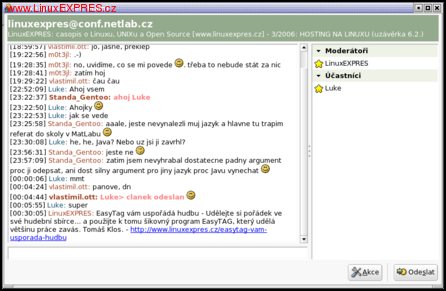
GAIM
Po stáhnutí, nainstalování a spuštění GAIMu vytvoříte nový účet přes volbu "Účty".
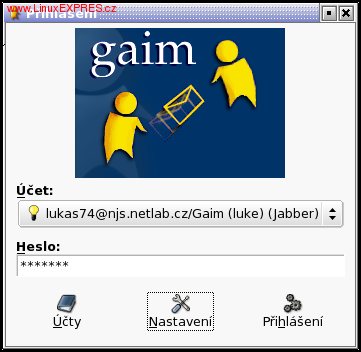
Pro vytvoření (přidání) nového účtu stiskněte tlačítko "Přidat".
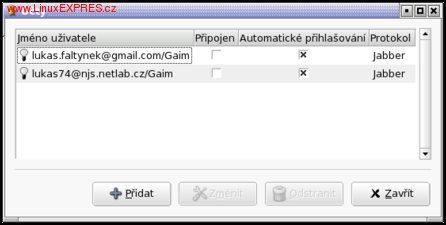
Ve formuláři "Přidat účet" je potřeba vyplnit jméno uživatele libovolně, server v našem případě njs.netlab.cz a pak heslo. Pro zaregistrování nového účtu pak stiskněte tlačítko "Registrovat".
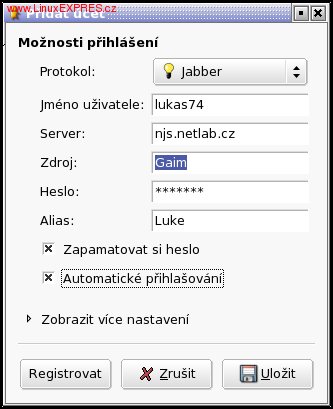
Registraci nového účtu potvrdíme tlačítkem "Registrovat".
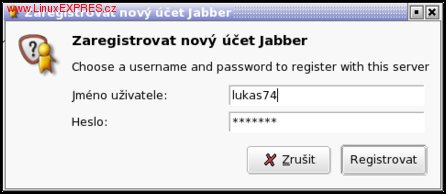
Pro připojení k místnosti klikneme na menu "Kamarádi" a zvolíme "Připojit se k chatu".

Ve formuláři "Připojit se k chatu" napište do textového pole "Místnost" "linuxexpres", do pole "Server" "conf.netlab.cz" a do pole přezdívka jméno, pod kterým chcete v místnosti vystupovat. Poté jen stiskněte tlačítko "Připojit" a můžete si s námi povídat.